Office制作的PPT很多用户都想转换成Word文档。方法很简单。用户可以直接使用复制粘贴功能或者使用另存为功能进行操作。然后让本站为用户仔细介绍两种将Office制作的PPT转换成Word文档的方法。
![]() WPS Office 2019 V11.1.0.12650专业增强版
WPS Office 2019 V11.1.0.12650专业增强版
方法1:使用复制粘贴功能。
1.打开PowerPoint文件:在PowerPoint中打开要转换的PPT文件。
2.选择内容并复制:使用鼠标或键盘选择要转换为Word的内容。可以按住鼠标左键拖动选择连续的文字、图片、图表,也可以按住Ctrl键单击选择不连续的内容。
3.复制选择:右键单击选择并选择& ldquo复制& rdquo(或者使用快捷键Ctrl+C)。
4.打开Word文档:打开新的或现有的Word文档。
5.粘贴内容:在Word文档中的适当位置单击鼠标右键,选择& ldquo粘贴& rdquo(或使用快捷键Ctrl+V)将从PowerPoint中复制的内容粘贴到Word文档中。
6.格式调整:根据需要调整Word文档的格式、布局和样式,以适应转换后的内容。
7.保存文档:最后,记得保存Word文档,并根据需要进行进一步编辑。
方法2:使用另存为功能。
1.打开PowerPoint文件:在PowerPoint中打开要转换的PPT文件。
2.单击& ldquo文件& rdquo选项:在PowerPoint顶部的菜单栏中,单击& ldquo文件& rdquo选项。
3.选择& ldquo另存为& rdquo:在文件选项中,选择& ldquo另存为& rdquo。
4.选择文件格式:在另存为对话框中,选择& ldquoWord文档& rdquo或类似的选项,然后单击& ldquo保存& rdquo。
5.调整选项(可选):根据需要在弹出的选项对话框中进行设置和调整,如选择是否保留幻灯片布局、设置页面大小等。
6.确认保存位置和文件名:选择要保存Word文档的位置,命名文件,然后单击& ldquo保存& rdquo。
7.完成转换:等待PowerPoint将PPT文件转换成Word文档,保存到指定位置。
通过以上两种方式之一,可以将Office制作的PowerPoint文件转换成Word文档。请注意,根据PowerPoint文件的复杂性和内容类型,转换结果可能会有所不同。
希望以上信息对你有所帮助!如果你有任何其他问题,请随时问。
 小白号
小白号
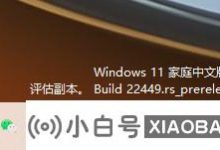

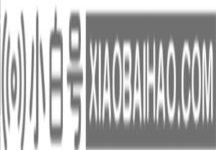

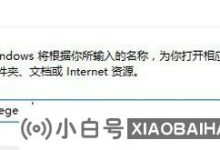
![如果Windows 10启动[使用临时配置文件登录]提示,该怎么办? (计算机将使用临时配置文件登录以提示您丢失该文件)_小白号](https://www.xiaobaihao.com/image/9f4d45ce22534ba-220x150.jpg)








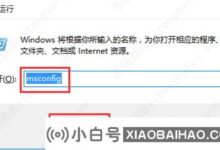
评论前必须登录!
注册